Power View - Interaktives Reporting in Excel
Power View in Excel 2013
Power View ermöglicht jetzt die interaktive Datenvisualisierung in Excel 2013: von Tabellen und Matrizen über Balken-, Säulen- und Blasendiagramme bis hin zu Gruppierungen mehrerer Diagramme.
In Power View in Excel 2013 sind Anwender in der Lage, Daten interaktiv zu suchen, zu visualisieren und zu präsentieren.
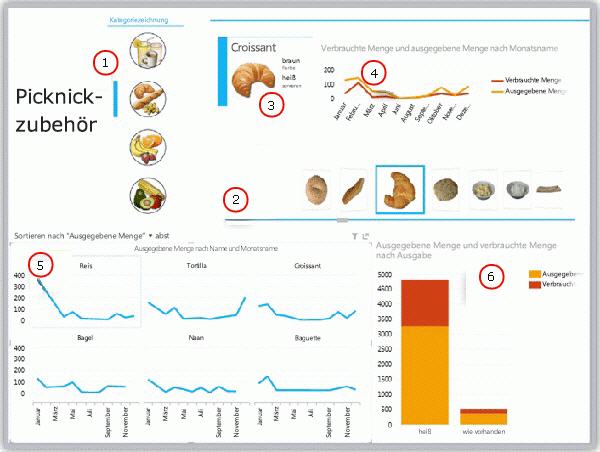
1. Slicerfilterung des Berichts in "Brote"
2. Kachelfluss-Navigation für Kacheln, derzeit für "Croissant"
3. Karte in einem Kachelcontainer, nach der aktuellen Kachel (Croissant) gefiltert
4. Liniendiagramm in Kachelcontainer, das die konsumierten Mengen und Server, gefiltert nach Croissants von Januar bis Dezember, darstellt
5. Vielfache, gefiltert nach Broten und in absteigender Reihenfolge nach servierter Menge sortiert
6. Säulendiagramm gefiltert nach Broten, das die servierten und konsumierten Mengen anzeigt
Diagramme
Power View bietet eine Reihe von Diagrammoptionen: Kreis-, Säulen-, Balken-, Linien-, Punkt- und Blasendiagramm. Diagramme können mehrere numerische Felder und mehrere Reihen enthalten.
Karten
Karten in Power View verwenden Bing-Kartenkacheln und können folglich wie jede andere Bing-Karte gezoomt und geschwenkt werden. Wenn Sie Orte und Felder hinzufügen, werden auf der Karte Punkte angezeigt. Je größer der Wert, desto größer ist der Punkt.
Matrix
Eine Matrix ähnelt einer Tabelle insofern, als sie aus Zeilen und Spalten besteht. Eine Matrix weist jedoch die folgenden Merkmale auf, die sie von einer Tabelle unterscheiden:
Anzeige von Daten ohne Wiederholung von Werten
Anzeige von Summen und Zwischensummen nach Zeile und Spalte
Hierarchischer Aufbau, der Drillup/Drilldown ermöglicht
Die Anzeige kann reduziert und erweitert werden
Kacheln
Sie können eine Tabelle oder Matrix in Kacheln konvertieren, um Tabellendaten interaktiv darzustellen. Kacheln sind Container mit einer dynamischen Navigationsleiste. Kacheln fungieren als Filter – sie filtern den Inhalt innerhalb der Kachel auf den auf der Registerkartenleiste ausgewählten Wert
Infos, Lernpogramme und Schulungen zu Power View
Lernprogramme, TutorialsLernprogramme, TutorialsLernprogramm: Erstellen eines Beispielberichts in Power View
In diesem Lernprogramm erstellen Sie mithilfe eines kleinen Beispielmodells, das in PowerPivot für Excel erstellt wurde, einen Power View-Bericht, der veranschaulicht, welche Möglichkeiten Ihnen mit Power View zur Verfügung stehen. Sie erstellen Tabellen und konvertieren sie in eine Reihe unterschiedlicher Visualisierungen. Sie erstellen Kacheln und fügen ihnen Visualisierungen hinzu. Sie erstellen mehrere Seiten oder Sichten im Bericht. Sie erstellen ein Blasendiagramm und fügen ihm eine Wiedergabeachse hinzu, um darzustellen, wie sich die Werte im Zeitverlauf ändern. Sie erstellen kleine Vielfache – ein Satz kleiner Diagramme, mit jeweils einem Diagramm pro Reihe, die die gleichen Achsen enthalten. Anschließend experimentieren Sie mit verschiedenen Möglichkeiten, die Daten in den Visualisierungen zu filtern. Am Ende exportieren Sie den Bericht nach PowerPoint.
Lernprogramm: Optimieren eines PowerPivot-Beispielmodells für Power View-Berichte
In diesem Lernprogramm bearbeiten Sie eine Excel-Arbeitsmappe in PowerPivot für Excel, um ein kleines, funktionsfähiges Modell zu erstellen, das Sie als Grundlage für Power View-Beispielberichte verwenden können. Alle Aufgaben, die Sie in diesem Lernprogramm in PowerPivot ausführen, können auch in tabellarischen Modellen ausgeführt werden, die Sie in SQL Server-Datentools (SSDT) erstellen. SQL Server-Datentools (SSDT) bietet jedoch noch viele weitere Möglichkeiten
Literatur
Bücher zu Power View
Schulungen zu Power View
>>PowerView und PowerPivot - Seminare
>>MOC 55049 PowerPivot, Power View and SharePoint 2013 Business Intelligence Center for Analysts
Infos
Mehr Infos unter Power View in Excel 2013.
